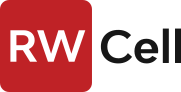Identificação dos Problemas Comuns em Notebooks
Identificar problemas em notebooks é uma etapa crucial para garantir o funcionamento adequado e a longevidade do dispositivo. Abaixo, listamos alguns dos problemas mais comuns que podem ocorrer com notebooks.
1. O notebook não liga: Este é um dos problemas mais alarmantes. As causas podem incluir falta de energia, bateria descarregada ou problemas na fonte de alimentação. Antes de considerar um conserto, verifique se o cabo de força está devidamente conectado e se a bateria está funcionando.
2. Superaquecimento: Notebooks que superaquecerem podem apresentar lentidão, desligamentos repentinos ou travamentos. Isso geralmente ocorre devido ao acúmulo de poeira nas ventoinhas ou problemas nas ventoinhas que não estão funcionando adequadamente. A limpeza interna regular é essencial para evitar este problema.
3. Tela em branco ou com falhas: Quando a tela não exibe nada ou apresenta linhas e manchas, o problema pode estar no cabo flat, na placa gráfica ou no próprio display. É recomendável fazer uma triagem para identificar a origem da falha.
4. Travamentos frequentes: Isso pode ocorrer devido a problemas de software, como conflitos entre programas, ou por falta de memória RAM suficiente. Analisar o gerenciador de tarefas pode ajudar a detectar aplicativos que estão consumindo muitos recursos.
5. Teclado que não responde: Se determinadas teclas estão com mau funcionamento ou não funcionam, o problema pode ser causado por sujeira sob as teclas ou falhas no hardware. Uma limpeza pode resolver a questão, mas em alguns casos, pode ser necessário substituir o keyboard.
6. Problemas com a bateria: Notebooks que não mantêm a carga ou que descarregam rapidamente podem ter uma bateria envelhecida ou danificada. Testar a bateria e, se necessário, substituí-la pode restaurar a autonomia do dispositivo.
Identificar corretamente esses problemas é essencial para definir se requerem conserto técnico ou se são situações que você mesmo pode resolver. Manter um checklist de verificação pode ser útil para diagnosticar as condições do seu notebook regularmente.
Ferramentas Necessárias para Conserto em Notebook
Para realizar o conserto em notebook de maneira eficaz, é fundamental ter as ferramentas adequadas à disposição. Abaixo, listamos algumas das ferramentas essenciais que um técnico ou entusiasta deve ter em seu kit de conserto.
1. Chave de Fenda Magnetizada: Uma chave de fenda de precisão é indispensável, pois permite abrir o gabinete do notebook sem danificar os parafusos. A versão magnetizada facilita a remoção e a colocação dos parafusos, evitando que eles caiam nas partes internas.
2. Pinças: As pinças são úteis para manipular componentes pequenos, como conectores e cabos. Elas são especialmente importantes ao lidar com peças delicadas, onde é necessário um controle preciso.
3. Chave de Torx: Além das chaves de fenda, um conjunto de chaves Torx pode ser necessário, pois muitos notebooks utilizam parafusos Torx para melhor segurança e proteção interna. Ter um conjunto completo assegura que você poderá abrir qualquer modelo de notebook.
4. Multímetro: Um multímetro é crucial para testar a fonte de alimentação e verificar a integridade das conexões elétricas. Com ele, você pode medir tensões e resistências, ajudando a diagnosticar problemas com a bateria e a placa-mãe.
5. Pincéis e Aspiradores de Poeira: Para a limpeza interna do notebook, ferramentas como pincéis de cerdas macias e aspiradores de pó especializados ajudam a remover poeira e sujeira das ventoinhas e das áreas críticas sem danificar os componentes eletrônicos.
6. Pasta Térmica: Ao realizar manutenção ou troca de componentes, é vital substituir a pasta térmica da CPU e da GPU. Uma boa pasta térmica assegura uma melhor dissipação de calor e ajuda a evitar o superaquecimento.
7. Placa de Teste para Baterias: Ao trabalhar com baterias de notebooks, uma placa de teste pode ser útil para diagnosticar a saúde da bateria, permitindo identificar se ela precisa de substituição ou se ainda está funcionando adequadamente.
8. Equipamentos de Proteção: Por fim, é sempre importante usar equipamentos de proteção pessoal, como luvas e óculos de proteção, para evitar acidentes e manter a segurança durante o manuseio de componentes internos.
Ter essas ferramentas à disposição não só facilita o processo de conserto em notebooks, mas também aumenta as chances de um reparo bem-sucedido e seguro. Com as ferramentas corretas, você estará mais preparado para resolver problemas comuns e realizar manutenções preventivas de forma eficaz.
Passo a Passo para Troca de Componentes
A troca de componentes em um notebook é uma tarefa que requer cuidado e atenção. Abaixo, apresentamos um passo a passo para orientá-lo no processo de substituição de componentes, como memória RAM, disco rígido e bateria.
1. Preparação do Ambiente: Antes de iniciar, escolha um local limpo, bem iluminado e livre de estática. Um tapete antiestático pode ser útil para evitar danos aos componentes sensíveis. Reúna todas as ferramentas necessárias, conforme listadas anteriormente.
2. Desconexão da Fonte de Alimentação: Sempre desconecte o notebook da fonte de energia antes de iniciar qualquer reparo. Isso garante sua segurança e evita danos ao equipamento.
3. Remoção da Bateria: Se o notebook tiver uma bateria removível, retire-a com cuidado. Para modelos com bateria interna, siga as instruções do fabricante para desconectar a fonte de energia antes de abrir o dispositivo.
4. Abertura do Gabinete: Utilize a chave de fenda apropriada para remover os parafusos que fixam o painel traseiro do notebook. Guarde os parafusos em um local seguro e identifique-os para futura instalação. Com cuidado, destaque o painel usando uma espátula de plástico, evitando danos ao gabinete.
5. Localização do Componente: Uma vez aberto o notebook, localize o componente que precisa ser trocado. Se for a memória RAM, busque os slots de RAM; para o disco rígido, procure o compartimento correspondente. Consulte o manual do usuário para orientação adicional, caso necessário.
6. Desconexão do Componente: Para a troca da memória RAM, pressione os clips laterais para liberar o módulo. Na troca do disco rígido, desconecte cuidadosamente o cabo SATA e remova os parafusos que fixam a unidade. Realize a mesma operação ao substituir a bateria, desconectando os conectores adequadamente.
7. Instalação do Novo Componente: Insira o novo componente no slot correspondente, alinhando com os conectores de forma correta. Para a memória, pressione suavemente até ouvir o clique dos clips. Na instalação do disco rígido, fixe-o com os parafusos removidos anteriormente.
8. Fechamento do Gabinete: Após garantir que todos os componentes estão bem instalados, coloque o painel traseiro de volta no lugar. Recoloque e aperte os parafusos manualmente, evitando forçar a rosca.
9. Reconexão da Bateria e Fonte de Alimentação: Reinsira a bateria (se removível) e conecte o notebook à fonte de alimentação. A partir daí, ligue o dispositivo para testar se a troca foi bem-sucedida.
10. Testes Finais: Após ligar o notebook, acesse as configurações do sistema para garantir que o novo componente foi reconhecido (como a nova memória ou disco rígido). Realize testes básicos, como a inicialização do sistema e a abertura de programas, para confirmar que tudo está funcionando corretamente.
Seguir esses passos com cuidado pode tornar a troca de componentes em notebook uma tarefa simples e segura. Lembre-se de sempre consultar o manual do fabricante e, caso não se sinta seguro para realizar alguma etapa, considere buscar a ajuda de um profissional.
Como Realizar a Limpeza Interna do Notebook
Realizar a limpeza interna do notebook é essencial para garantir seu funcionamento adequado e prolongar sua vida útil. A acumulação de poeira e sujeira pode causar superaquecimento e falhas nos componentes. Abaixo está um guia passo a passo sobre como efetuar essa limpeza corretamente.
1. Preparação do Ambiente: Antes de começar, selecione um local limpo e bem iluminado. Use um tapete antiestático para evitar danos aos componentes eletrônicos. Tenha à disposição as ferramentas necessárias e materiais de limpeza, como pincéis, aspirador de pó, e panos macios.
2. Desconexão da Fonte de Alimentação: Sempre desconecte o notebook da fonte de energia e retire a bateria, se possível. Isso garante segurança durante o processo de limpeza e evitará danos ao hardware.
3. Abertura do Gabinete: Utilize a chave de fenda adequada para remover os parafusos do painel traseiro do notebook. Guarde os parafusos em um lugar seguro. Com cuidado, destaque o painel, utilizando uma espátula de plástico para evitar danos nas partes plásticas.
4. Limpeza das Ventoinhas e Componentes Internos: Com o gabinete aberto, use um pincel de cerdas macias para remover a poeira acumulada nas ventoinhas, dissipadores de calor e outras superfícies. Um aspirador de pó com um bocal apropriado pode ser utilizado com cautela para remover a poeira; evite contatos diretos com componentes sensíveis.
5. Limpeza dos Controles e Conectores: Use um pano macio levemente umedecido (não encharcado) para limpar as áreas ao redor dos conectores e entradas, assegurando que nenhum líquido penetre nas partes internas. Limpe delicadamente as placas de circuito e os componentes, evitando o uso de produtos químicos agressivos.
6. Limpeza da Tela e Exterior: Enquanto o gabinete estiver aberto, aproveite para limpar a tela do notebook com um pano específico para displays. Evite produtos que contenham álcool ou amônia. Limpe o exterior do notebook também, removendo marcas de dedo e sujeira.
7. Montagem do Gabinete: Após a limpeza, recomponha o painel traseiro, certificando-se de que todas as partes estão corretamente alinhadas. Recoloque e aperte os parafusos, garantindo que não estejam excessivamente apertados, para não danificar o material plástico.
8. Reconexão da Bateria e Fonte de Alimentação: Insira a bateria novamente se a retirou e ligue o notebook. Espere alguns momentos para que o sistema inicialize e realize uma verificação do funcionamento das ventoinhas e dos componentes.
9. Frequência da Limpeza: É recomendável realizar a limpeza interna do notebook a cada seis meses, ou com maior frequência se o dispositivo for utilizado em ambientes empoeirados ou quentes. Isso ajudará a manter a eficiência e a evitar problemas futuros.
Seguir esses passos de limpeza interna fará com que seu notebook funcione mais eficientemente, evitando problemas relacionados ao superaquecimento e aumentando a vida útil do dispositivo. Se não se sentir seguro para realizar a limpeza, considere procurar um profissional qualificado.
Soluções para Problemas de Software em Notebooks
Problemas de software são comuns em notebooks e podem afetar severamente a performance e a usabilidade do dispositivo. Abaixo, apresentamos algumas soluções eficazes para os problemas de software mais frequentes que podem surgir ao utilizar um notebook.
1. Lentidão no Sistema: Se o seu notebook estiver funcionando devagar, isso pode estar relacionado a um número excessivo de aplicativos em execução ou a falta de espaço no disco rígido. Verifique o gerenciador de tarefas para fechar programas desnecessários e faça uma limpeza de arquivos temporários. Considerar a atualização da memória RAM também pode trazer melhorias significativas.
2. Erros e Travamentos: Quando um programa trava constantemente ou gera erros, uma solução é verificar se ele está atualizado. Acesse o site do desenvolvedor para baixar atualizações. Caso o problema persista, desinstale o programa e reinstale-o. Se a falha ocorrer com frequência em aplicativos diferentes, pode ser necessário realizar uma verificação do sistema em busca de vírus ou corrupção de arquivos.
3. Problemas de Conectividade: Se você está enfrentando dificuldades para conectar-se à Internet, comece verificando se o modo avião está desativado. Reiniciar o roteador e o notebook também pode resolver o problema. Se o problema persistir, verifique o gerenciador de dispositivos e certifique-se de que o driver da placa de rede está funcionando corretamente. Atualizar o driver pode corrigir falhas de conectividade.
4. Problemas com o Sistema Operacional: Caso o notebook não inicialize corretamente ou exiba mensagens de erro, você pode tentar iniciar em 'Modo Seguro' para diagnosticar problemas. Se necessário, use a opção de 'Restaurar o Sistema' para voltar a um ponto anterior onde tudo funcionava corretamente. Lembre-se de que, em casos extremos, pode ser necessário reinstalar o sistema operacional.
5. Malware e Vírus: A presença de malware pode causar uma variedade de problemas, desde lentidão até falhas constantes. Utilize um software antivírus confiável para realizar uma varredura completa no sistema e remova as ameaças identificadas. Mantenha o software antivírus sempre atualizado para proteger o notebook contra futuras infecções.
6. Configurações de Energia: Se você estiver enfrentando problemas de desempenho, considere revisar as configurações de energia do notebook. Muitas vezes, os sistemas têm modos de desempenho balanceado que podem limitar a utilização do processador e reduzir a eficiência. Alterar as configurações de energia para maximizar o desempenho pode melhorar significativamente a resposta do sistema.
7. Restaurar Configurações de Fábrica: Em casos onde os problemas persistem, restaurar as configurações de fábrica pode ser uma solução viável. Antes de fazer isso, faça backup de todos os dados importantes, pois essa ação apagará todos os arquivos e configurações pessoais. Consulte o manual do usuário para instruções específicas sobre como realizar a restauração.
8. Consultar um Profissional: Se as soluções mencionadas não resolverem os problemas, pode ser o momento de procurar a ajuda de um profissional. Um técnico especializado pode diagnosticar questões mais complexas e oferecer soluções adequadas para o seu notebook.
Implementar essas soluções pode ajudar a resolver a maioria dos problemas de software que você enfrenta no seu notebook. A manutenção regular e a atenção a atualizações de software são práticas recomendadas para manter o sistema funcionando de forma otimizada.
Quando Procurar um Profissional para Conserto
Embora muitos problemas de notebooks possam ser solucionados por conta própria, há situações em que a intervenção de um profissional é recomendada. Abaixo estão alguns cenários que indicam a necessidade de procurar um técnico especializado para o conserto do seu notebook.
1. Problemas de Hardware Complexos: Se você identifica um problema de hardware que não consegue resolver, como falhas na placa-mãe, danos físicos ou problemas com componentes internos, buscar um profissional é essencial. Técnicos especializados possuem as ferramentas e o conhecimento necessários para diagnosticar e reparar esses problemas de maneira segura.
2. Falhas Intermitentes: Caso você enfrente falhas intermitentes, onde o notebook desliga ou reinicia sem aviso, isso pode sinalizar problemas mais complexos, como superaquecimento ou falhas na fonte de alimentação. Um profissional pode realizar testes detalhados para identificar a causa raiz e evitar danos maiores ao dispositivo.
3. Dificuldades na Instalação de Novos Componentes: Se você deseja atualizar ou trocar componentes, como memória RAM ou disco rígido, mas não se sente confortável para realizar o procedimento, é melhor buscar a ajuda de um técnico. Com a instalação correta, você evita danos ao hardware e garante que tudo funcione conforme o esperado.
4. Problemas de Software Persistentes: Se você tentou várias soluções para problemas de software, como travamentos frequentes, erros de sistema, ou infecções por malware, sem sucesso, a ajuda profissional pode ser necessária. Um especialista pode realizar uma análise mais aprofundada e oferecer soluções que você talvez não consiga identificar sozinho.
5. Restauração ou Reinstalação do Sistema Operacional: Se a restauração ou reinstalação do sistema operacional é necessária e você não possui experiência nesse procedimento, é aconselhável procurar um profissional. Um técnico pode garantir que todos os dados sejam devidamente copiados, evitando perdas significativas de informação.
6. Garantia e Suporte Técnico: Se o seu notebook ainda estiver dentro do período de garantia e apresentar problemas, é recomendável levar o equipamento a uma assistência técnica autorizada. Isso garante que você não cometa erros que podem anular a garantia e que o serviço seja realizado por profissionais reconhecidos.
7. Dúvidas sobre Segurança: Se você suspeita de um vírus ou alerta de segurança e não tem certeza de como lidar com o problema, procurar um profissional pode ajudá-lo a prevenir danos maiores e garantir a integridade dos seus dados.
8. Manutenção Preventiva: Mesmo que seu notebook esteja funcionando bem, investir em manutenção preventiva realizada por um profissional pode ajudar a evitar problemas futuros. Um técnico pode identificar desgastes e realizar ajustes que prolonguem a vida útil do seu dispositivo.
Se você se encontra em uma dessas situações, buscar a ajuda de um profissional pode ser a melhor decisão. O conhecimento e a experiência de um técnico podem economizar tempo, evitar frustrações e garantir que seu notebook funcione da melhor maneira possível.
Consertar e manter seu notebook pode parecer uma tarefa desafiadora, mas, com as informações e orientações corretas, você pode lidar com muitos problemas comuns com facilidade.
Desde a identificação de falhas e a utilização das ferramentas apropriadas até a execução de limpezas e trocas de componentes, cada passo é importante para garantir o funcionamento eficaz do seu dispositivo.
No entanto, em situações que envolvem hardware complexo, problemas intermitentes ou dificuldades persistentes de software, não hesite em procurar a ajuda de um profissional.
Manter a manutenção regular e a atenção às necessidades do seu notebook é fundamental para prolongar sua vida útil e otimizar seu desempenho.
Ao investir tempo e cuidado, você garantirá que seu notebook funcione corretamente e atenda às suas demandas diárias.